Tutorials for at fjerne vandmærke fra Video Online / Mac / Windows
Når du vil dele din personlige video, kan du tilføje vandmærke som dit varemærke. Det betyder, at andre ikke kan downloade det til kommerciel brug uden din tilladelse. Desuden bruger mange virksomheder vandmærke eller logo som en strategi for at sælge produkter. Men der er tidspunkter, at du skal fjerne vandmærke fra video.
Uanset hvilken grund du tager, hvis du leder efter den bedste software til fjernelse af videovandmærke, så kommer du bare til det rigtige sted. Denne artikel samler nogle nemme og nyttige løsninger på fjern vandmærke fra video. Selv nybegyndere kan uden besvær fjerne vandmærke, logo eller undertekster fra videoen.
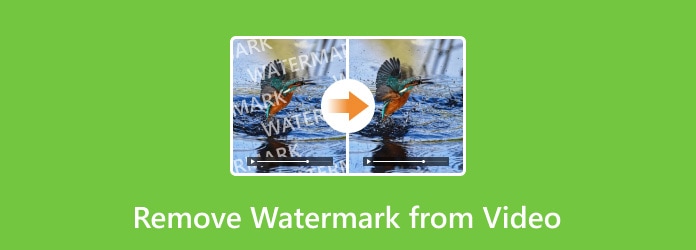
- Del 1. Nemmeste måde at fjerne et vandmærke fra en video på computeren
- Del 2. Fjern et vandmærke fra en video med beskæringsfunktion
- Del 3. Sådan fjerner du et vandmærke fra en video ved at erstatte
- Del 4. Sådan fjerner du et vandmærke fra en video online
- Del 5. Sådan fjerner du logo fra video på iPhone og Android
- Del 6. Ofte stillede spørgsmål om fjernelse af et vandmærke fra en video
Del 1. Nemmeste måde at fjerne et vandmærke fra en video på computeren
Tipard Video Converter Ultimate kan være dit bedste valg til at fjerne logo fra video Mac og Windows. Der er et populært værktøj kaldet Video Watermark Remover på fanen Værktøjskasse i denne software. Og du bruger det til nemt at slette vandmærker fra dine videoer.
Vigtigste funktioner i Video Watermark Remover Tool
- Konverter video (4K / 3D inkluderet) og lyd over 1000 formater på Windows og Mac computer.
- Beskær, roter, vandmærke, filtrer og anvend redigeringseffekter på enhver video.
- Tilføj ekstern undertekst, lydspor og multi-lydspor til din yndlingsfilm.
- Toolkit kan komprimere stor filstørrelse, oprette animerede GIF'er og redigere video-metadataoplysninger.
Sådan fjerner du vandmærke fra video uden at beskære
Klik på knappen Gratis download knappen ovenfor for at installere Tipard Video Converter Ultimate på din computer. Derefter kan du gå til Værktøjskasse Fanebladet og vælg Fjerner video vandmærke at begynde.

Derefter skal du klikke på det centrale + for at importere din video.
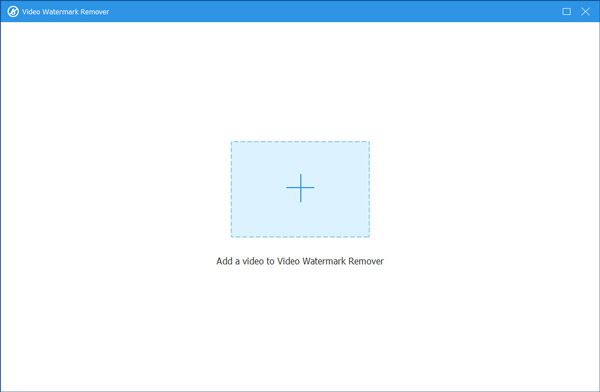
Dernæst kan du klikke på Tilføj område til fjernelse af vandmærke knappen for at vælge vandmærkeområdet baseret på dine behov.
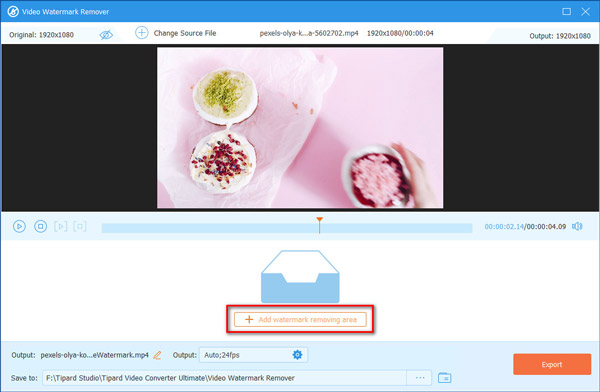
Til sidst skal du klikke på eksport knappen for at afslutte sletningen af vandmærket fra din video med lethed.
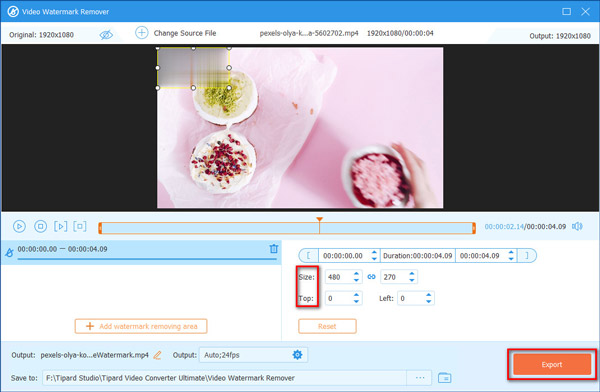
Del 2. Fjern et vandmærke fra en video med beskæringsfunktion
Du kan også ganske enkelt beskære det bestemte videoområde uden vandmærke inden for få klik ved hjælp af Tipard Video Converter Ultimate. Så hvis vandmærket findes på hjørnet eller unødvendige dele af videoen, kan du nemt fjerne vandmærke fra en video med beskæringsfunktion her.
Sådan fjerner vandmærke fra video og hold billedforhold
Download og installer den fulde version af vandmærket til fjernelse af vandmærket på din Windows- eller Mac-computer. Start dette program, og vælg Tilføj filer på den øverste værktøjslinje. Senere kan du importere en video eller en mappe, der indeholder forskellige videofiler. Naturligvis understøttes det også at trække og slip videoer direkte fra skrivebordet til hovedgrænsefladen.

Klik Redigere mulighed for at få adgang til alle videoredigeringsfunktioner. Derefter indtastes fanen Crop & Rotate som standard.

For at fjerne vandmærke fra video skal du trække musen for at slippe af med vandmærkeområdet og beholde, hvad du vil gemme.
Klik derefter på OK for at gemme ændringerne.

Alternativt kan du også tilføje et billede eller tekstlogo for at skjule det originale vandmærke i videofilen ved at klikke på Watermark fane.

Mens alle indstillinger er foretaget godt, kan du klikke OK for at gemme alle de ændringer, du har foretaget. Desuden skal du vælge outputformatet fra rullelisten med Konverter alle til.
Klik derefter på Konverter alle for at begynde at fjerne vandmærket fra videoen ved at beskære.

Bemærk: Video Converter Ultimate giver videoforstærkerfunktionen. Således kan du fjerne video støj og reducere video shaking med et enkelt klik.
Del 3. Sådan fjerner du et vandmærke fra en video ved at erstatte
På trods af at du fjerner vandmærke fra video, kan du endda udskifte eller dække med dit eget logo. Som følge heraf er der ikke behov for at beskære en del for at fjerne vandmærke fra din video. Bare importer et nyt vandmærke og erstat det på tidslinjen. Bare sørg for, at det nye logo helt dækker den gamle.
Trin 1: Find videon vandmærke udskiftning sektion
Kør Video Converter Ultimate. Importer din video ved at vælge "Tilføj fil" øverst. Senere skal du vælge "Rediger" i øverste menulinje for at få et nyt vindue. Klik på "Vandmærke" for at få adgang til filtre om tekst og billede vandmærker.
Trin 2: Fjern logo fra video ved at erstatte
Tænd for "Aktiver vandmærke" først på toppen. Senere kan du markere før "Tekst" eller "Billede" for at bestemme kilden for at importere et vandmærke. Desuden giver videoen vandmærke fjerner app brugerne mulighed for at justere vandmærke område med forskellige muligheder, herunder "Venstre", "Top", "Bredde", "Højde" og "Gennemsigtighed". Der er også et preview-vindue i realtid, du kan henvise til. Senere skal du klikke på "Apply" eller "Apply to All" for at gemme din ændring.
Derefter kan du tilpasse med andre redigeringsværktøjer eller bare eksportere videoen frit. Bare klik på knappen "Konverter" for at gemme din vandmærke-fjernede video og afslutte processen.
Del 4. Sådan fjerner du et vandmærke fra en video online
Der er også et gratis værktøj, du kan bruge til at fjerne vandmærke fra video online, som er Video Watermark Remover Online. Hver ny bruger får gratis funktioner til 5 videoer gratis. Selv om kodningshastigheden er langsom, og du kan kun eksportere videoen i samme format.
Trin 1: Søg i "Video Vandmærke Remover Online" i din browser og indtast dets websted.
Trin 2: Klik på "Vælg fil" for at importere en video fra den lokale mappe.
Trin 3: Vælg den røde "Fjern vandmærke" -knap.
Trin 4: Vent et stykke tid, indtil "Konvertering" -alternativet bliver til "Download".
Trin 5: Vælg "Download" for at eksportere din video fra vandmærkefjerner onlineværktøjet.
Det kan tage lang tid at fjerne logo fra video online. Sørg for, at du kører et stærkt Wi-Fi-netværk. Desuden er den store filstørrelse også vigtig.
Del 5. Sådan fjerner du logo fra video på iPhone og Android
Hvis du har tendens til at bruge din iPhone eller Android-telefon til at slette et vandmærke fra en video, kan du bruge disse måder.
Sådan fjerner du et vandmærke fra en video på iPhone
Du kan bruge Video Eraser-Retouch Removal til at slette et vandmærke fra en video på din iPhone.
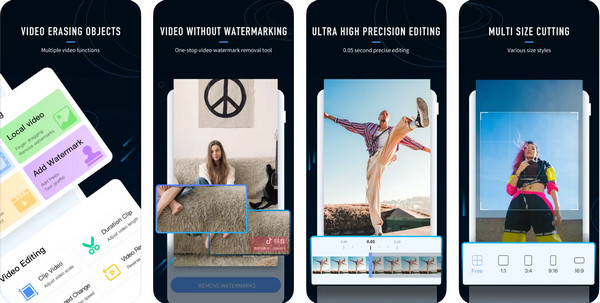
Hent denne applikation fra App Store på din iPhone, og start den.
Importer den video, du vil slette vandmærker til appen.
Vælg vandmærkeområdet og tryk på FJERN VANDMAKKER knappen for at slette vandmærket fra din video på iPhone.
Sådan fjerner du et logo fra en video på Android
Hvis du er Android-bruger, er Video Eraser et godt valg.
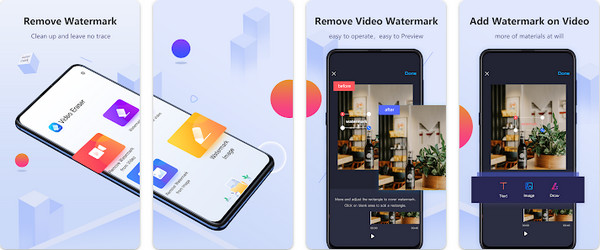
Download og installer denne app fra Google Play på din Android-telefon.
Indtast derefter denne app og vælg Fjern vandmærke fra video knappen for at tilføje din video.
Derefter skal du vælge vandmærkeområdet og trykke på Udført for at slette logoet fra din video.
Del 6. Ofte stillede spørgsmål om fjernelse af et vandmærke fra en video
Hvordan fjerner man et logo fra en video i Adobe Premiere Pro?
Du kan bruge maskeringseffekten fra Premiere til at fjerne vandmærker fra videoer.
1. Installer Premiere på din computer og start den;
2. Klik på Project Media for at importere din video og trække den til tidslinjen;
3. Vælg Median på fanen Effekter og bring den til din video;
4. Klik på Median i Effektkontrol, og vælg en form for at vælge dit vandmærkeområde;
5. Klik til sidst på knappen Eksporter for at udlæse din video uden vandmærke.
Hvordan bruger man Final Cut Pro til at fjerne vandmærker fra videoer på Mac?
1. Download og installer Final Cut Pro på din Mac-computer, og åbn den;
2. Klik på Filer > Åbn for at importere din video og trække den til tidslinjen;
3. Vælg beskæringsikonet for at fjerne delen med vandmærket fra din video.
Det er alt for, hvordan man fjern vandmærke fra video online og offline. Du er ikke forpligtet til at udstyre med faglige færdigheder. Ingen Adobe eller andre besværlige programmer. Alt du skal gøre er at importere målvideoen. Så kan appen Video vandmærkefjerner hjælpe dig med at løse problemet smart.







